
Het is al enige tijd geleden dat ik schreef over het maken van een mooi dashboard. En hoewel er al veel over gezegd is, wil ik nogmaals een lans breken voor het 'mooi' maken van je dashboard. Een kwalitatief goed en mooi dashboard is immers niet alleen voor de afnemers prettiger om naar te kijken, het straalt ook betrouwbaarheid uit, waardoor de acceptatie van de cijfers in de organisatie groter zal zijn.
In veel organisaties is het netjes en consistent maken van Word documenten al lang template driven. Voor de meeste BI tools is dat een stuk lastiger te regelen, waardoor we - bij gebrek aan template - terugvallen op stijlgidsen, verplichte kleurschema's en lettertypen, enzovoorts. Het nadeel is dat voldoen aan alle eisen uit de stijlgids veel tijd kost. Mede hierdoor wordt dit door mensen die verstand hebben van data en cijfers vaak gezien als 'cosmetisch' en 'opleuken'.
Gelukkig zijn er manieren om een hoge graad van consistentie te bereiken, zowel conform de stijlgids als over je informatievoorziening heen - zonder dat het je veel extra tijd hoeft te kosten. Overigens zijn deze hulpmiddelen geoptimaliseerd voor Power BI.
Tijdelijke achtergrond
Om te beginnen: in mijn vorige blog over dit onderwerp suggereer ik het gebruik van een tijdelijke achtergrond afbeelding om te helpen met een nette indeling van het dashboard. Wij gebruiken inmiddels een verbeterde versie hiervan:
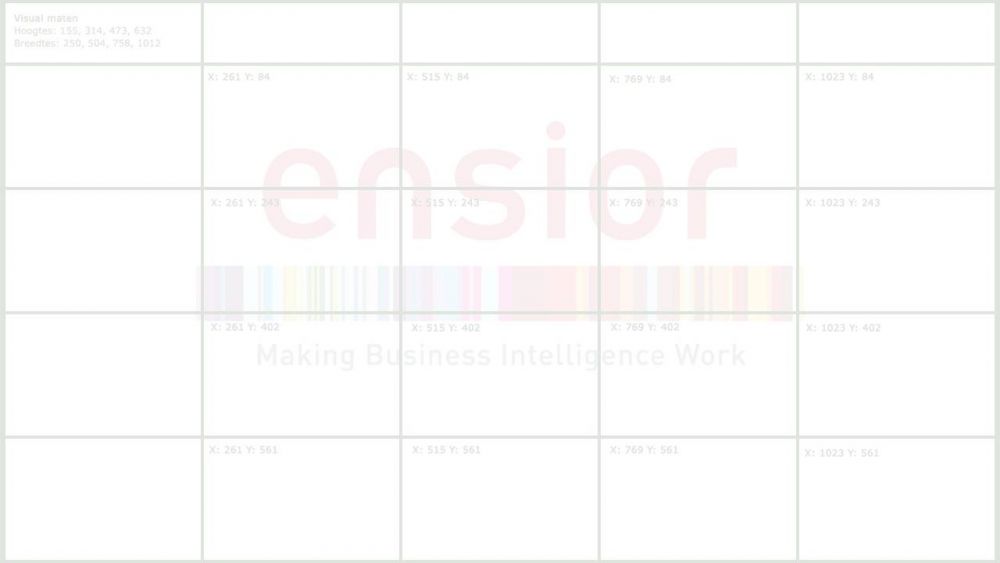
Ensior dashboard template.
Uitleg
Deze template verdeelt de pagina in 5 kolommen van ieder 250 pixels groot. Daarnaast is er in de kop ruimte voor bijvoorbeeld een titel en een last modified date. In de praktijk gebruiken we de linker kolom voor filters. voor ieder van de 'blokken' zijn de coördinaten van de linker bovenhoek gegeven, zodat het eenvoudig is een visual pixel-perfect te plaatsen. Bovendien worden voor het gemak bovenin de hoogten en breedten weergegeven voor 1, 2, 3 of blokken hoog respectievelijk breed.
Door gebruik van deze tijdelijke achtergrond afbeelding wordt het kinderlijk eenvoudig om een net dashboard te maken zonder visuals steeds een pixeltje omhoog of naar beneden te schuiven. Je vult voor een visual eenvoudig de locatie, hoogte en breedte in onder de kop 'Algemeen' (General, in het Engels) onder het verfrollertje. De template is vrij beschikbaar en is hier te downloaden.
Custom template
Daarnaast kent Power BI de mogelijkheid om een eigen template-file te maken. Dit is een JSON file die je in Power BI importeert. Tot voor kort moest je deze JSON file zelf maken, wat alsnog een tijdrovend klusje kon zijn. Sinds de december update is het mogelijk om via de interface veel eigenschappen aan te passen. Hiervoor is wel nodig dat je onder Options = Preview functies de 'Bijgewerkt lint' (Updated ribbon) en 'Huidig thema aanpassen' (Customize current theme) opties hebt aangevinkt:
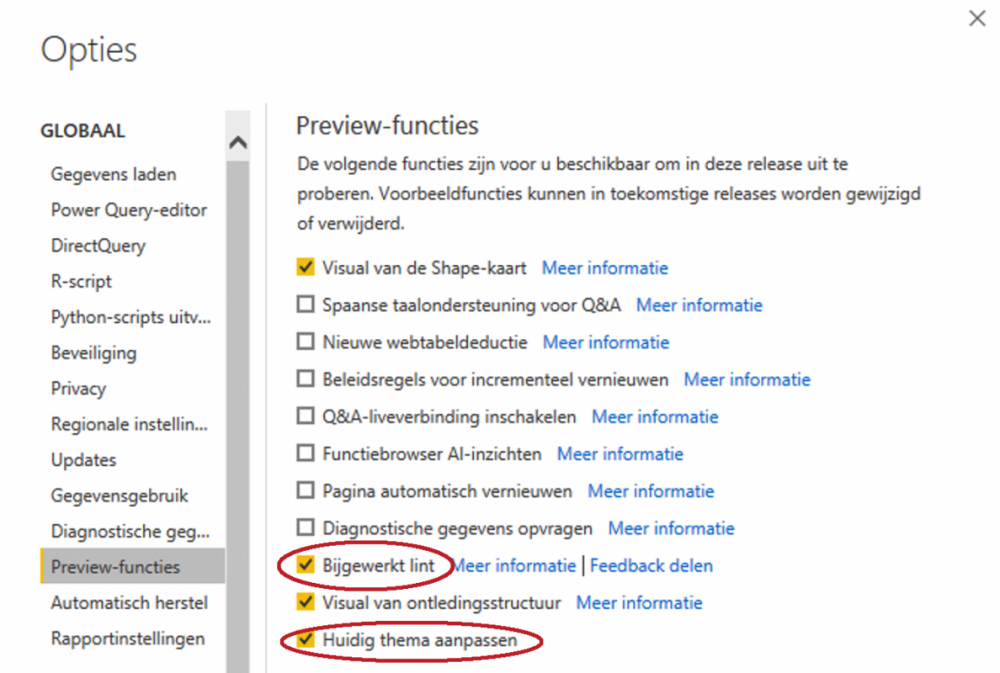
Preview options.
Als je dit gedaan hebt, krijg je onder Weergeven een thema galerij te zien. Als je deze open klikt heb je ook de optie 'Huidig thema aanpassen' gekregen, waarbij je de standaard opmaak van veel items aan kunt passen:
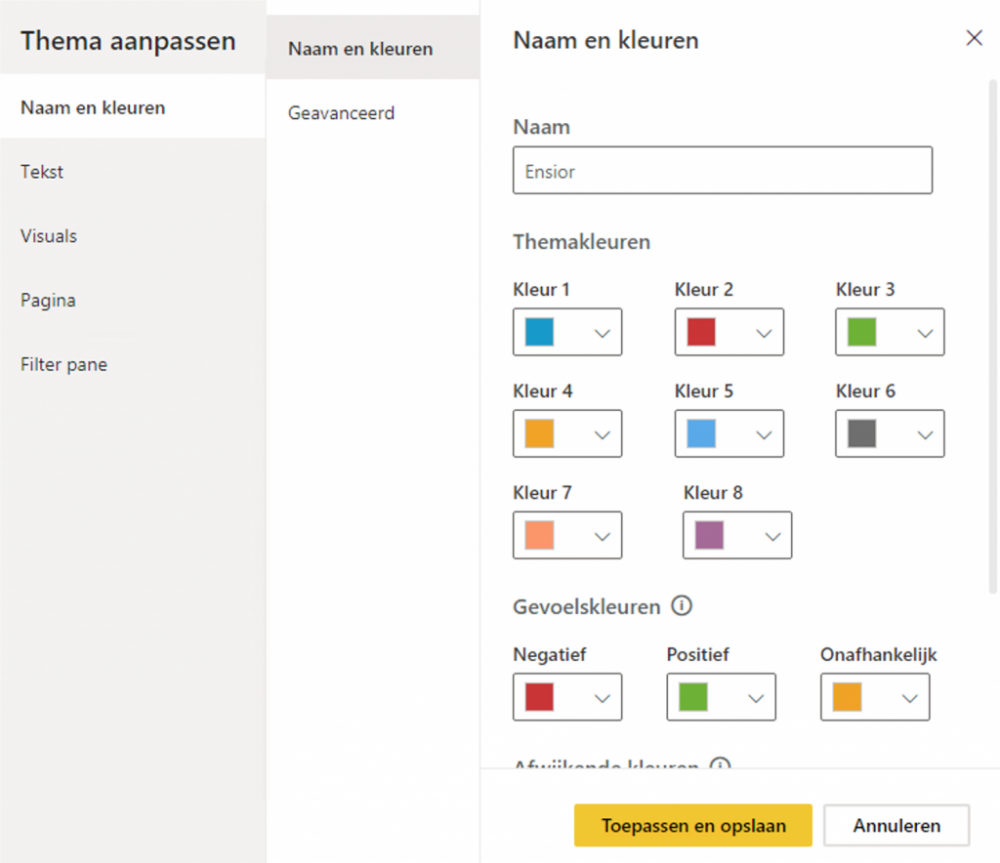
Rapport thema aanpassen.
Nadat je de opmaak zoveel mogelijk aan hebt gepast aan je eigen huisstijl, kun je deze exporteren (Thema's - Huidig thema exporteren) zodat het thema ook voor collega's beschikbaar is. Dit is een mooie en snelle manier om rapporten qua opmaak consistent te maken, ook als je met meerdere collega's werkt.
Als je nog verder wilt gaan dan dit, kun je altijd nog de geëxporteerde JSON aanpassen om instellingen van individuele visuals aan te passen. Meer informatie hierover is hier te vinden op de Microsoft site.
Als hulpmiddel om individuele visuals aan te passen is er eventueel de Report Theme Generator, die de benodigde JSON voor je genereert. Er is nog veel wat hier niet mee kan, maar hij is nog steeds in ontwikkeling.
Deze blog is eerder gepubliceerd op de website van Ensior.


27 t/m 29 oktober 2025Praktische driedaagse workshop met internationaal gerenommeerde trainer Lawrence Corr over het modelleren Datawarehouse / BI systemen op basis van dimensioneel modelleren. De workshop wordt ondersteund met vele oefeningen en pra...
29 en 30 oktober 2025 Deze 2-daagse cursus is ontworpen om dataprofessionals te voorzien van de kennis en praktische vaardigheden die nodig zijn om Knowledge Graphs en Large Language Models (LLM's) te integreren in hun workflows voor datamodel...
3 t/m 5 november 2025Praktische workshop met internationaal gerenommeerde spreker Alec Sharp over het modelleren met Entity-Relationship vanuit business perspectief. De workshop wordt ondersteund met praktijkvoorbeelden en duidelijke, herbruikbare ri...
11 en 12 november 2025 Organisaties hebben behoefte aan data science, selfservice BI, embedded BI, edge analytics en klantgedreven BI. Vaak is het dan ook tijd voor een nieuwe, toekomstbestendige data-architectuur. Dit tweedaagse seminar geeft antwoo...
17 t/m 19 november 2025 De DAMA DMBoK2 beschrijft 11 disciplines van Data Management, waarbij Data Governance centraal staat. De Certified Data Management Professional (CDMP) certificatie biedt een traject voor het inleidende niveau (Associate) tot...
25 en 26 november 2025 Worstelt u met de implementatie van data governance of de afstemming tussen teams? Deze baanbrekende workshop introduceert de Data Governance Sprint - een efficiënte, gestructureerde aanpak om uw initiatieven op het...
26 november 2025 Workshop met BPM-specialist Christian Gijsels over AI-Gedreven Business Analyse met ChatGPT. Kunstmatige Intelligentie, ongetwijfeld een van de meest baanbrekende technologieën tot nu toe, opent nieuwe deuren voor analisten met ...
8 t/m 10 juni 2026Praktische driedaagse workshop met internationaal gerenommeerde spreker Alec Sharp over herkennen, beschrijven en ontwerpen van business processen. De workshop wordt ondersteund met praktijkvoorbeelden en duidelijke, herbruikbare ri...
Deel dit bericht